如果家里没有无线路由,那么手机等其他的移动设备就没有办法通过连接无线网络进行快速网络浏览了,之前小编已经介绍了“win7系统自带功能创建无线网络”,今天小编就分享如何通过win8系统自带的功能,让你的电脑成为wifi热点,让你家里的其他移动设备也可以通过连接无线网络连接!
win8系统自带功能创建wifi(无线网络)热点
第一步:
注意:现在的笔记本一般自带有无线网卡,如果是台式机请检查是否有无线网卡,没有的购买无线网卡才可使用。
接着开始进入操作步骤
1、按下WIN键+X再按A打开命令提示符(管理员),输入命令: netsh wlan show drive会出现如下字符
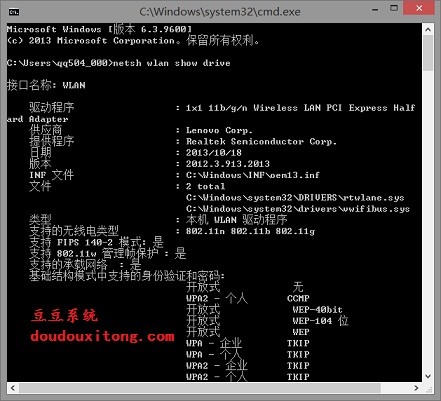
若“支持的承载网络”后面显、示的“是”那么就可以继续往下看了
第二步:
搭建承载网络
输入命令:netsh wlan set hostednetwork mode =allow ssid=你设置的名称 key=你设置的密码(乎密码至少8位)按下回车会提示承载网络设置成功。
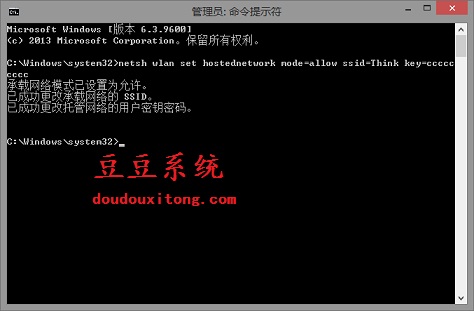
第三步:
设置本地连接共享
打开网络和共享中心点击左侧的更改适配器打开网络连接,可以看到一个多的虚拟网卡:本地连接*12(Microsoft托管网络虚拟适配器),若没有发现则在命令提示符输入netsh wlan start hostednetwork来启动承载网络。
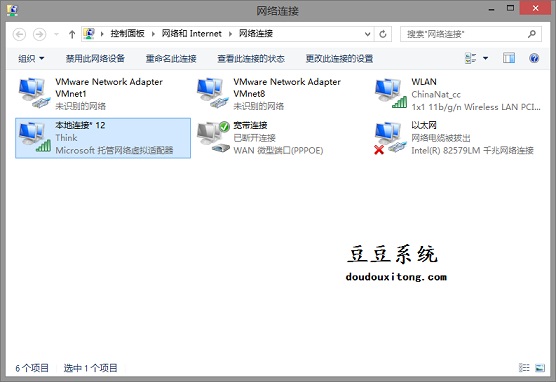
右击宽带连接选择属性,点击“共享”,在“允许其他网络用户通过此计算机的 Internet 连接来连接”前打上勾,家庭网络连接选择刚刚建立的“本地连接*12”并保存设置。
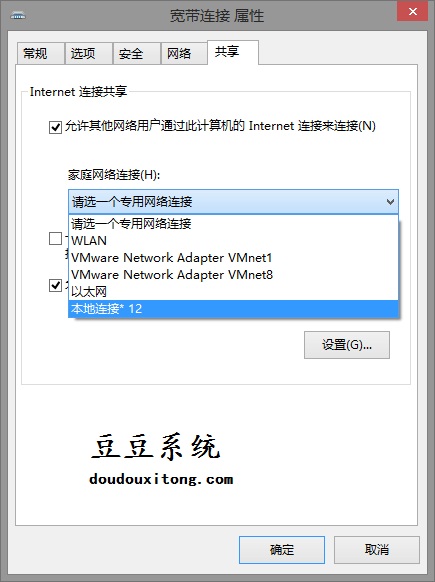
此时我们的 wifi 共享已经设置好了,我们可以通过手机等设备进行 wifi 连接,检验连接的有效。
第四步:
创建快速链接\断开的bat批处理文件
到了这一步,我们会发现如果我们想进行wifi共享的话就要打开命令提示符输入netsh wlan start hostednetwork来启动承载网络,这似乎很麻烦,所以我们可以在任意方便的地方创建一个bat批处理文件来简化我们的操作。
新建记事本文件,在里面输入netsh wlan start hostednetwork,点击文件\另存为,保存类型选为:所有文件,文件名为:你所取得名字.bat(如打开WiFi.bat)点击保存就好了。
类似,关闭wifi共享的bat文件也是这么操作,只是里面的内容换为:netsh wlan stop hostednetwork就行了,以后,要是想打开\关闭WIFI 共享只要双击你所创建的相应的bat文件就行了。
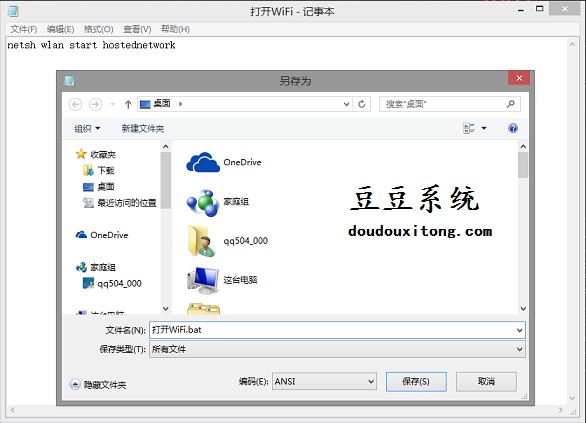
到这里利用win8系统自带功能创建wifi热点的教程就已经全部完成了,如果认真参考阅读本教程,其实你发发现,让自己的电脑或者笔记本成为一个无线路由器或者wifi热点,让自己的笔记本pad或者其他设备连接非常简单的。